win11怎么設置啟動屏幕保護程序?win11開啟屏幕保護程序操作方法
更新日期:2023-09-22 08:29:21
來源:轉載
win11怎么設置啟動屏幕保護程序?這個程序可以讓長時間未使用的電腦進入休眠模式,但是很多用戶發現設置的方法和以前的系統不一樣了,因此也不清楚應該如何進行操作,針對這個問題,本期win11教程小編就來和大伙分享具體的操作方法,希望能夠給廣大用戶們帶來幫助解決問題。
![]()
新機首選 win11 25398 純凈版iso鏡像 V2023 [電腦系統]
大小:5.19 GB 類別:其他版本 立即下載win11開啟屏幕保護程序操作方法
1、單擊開始按鈕并選擇設置。或者,您可以使用鍵盤快捷鍵Windows 鍵 + I直接打開設置。
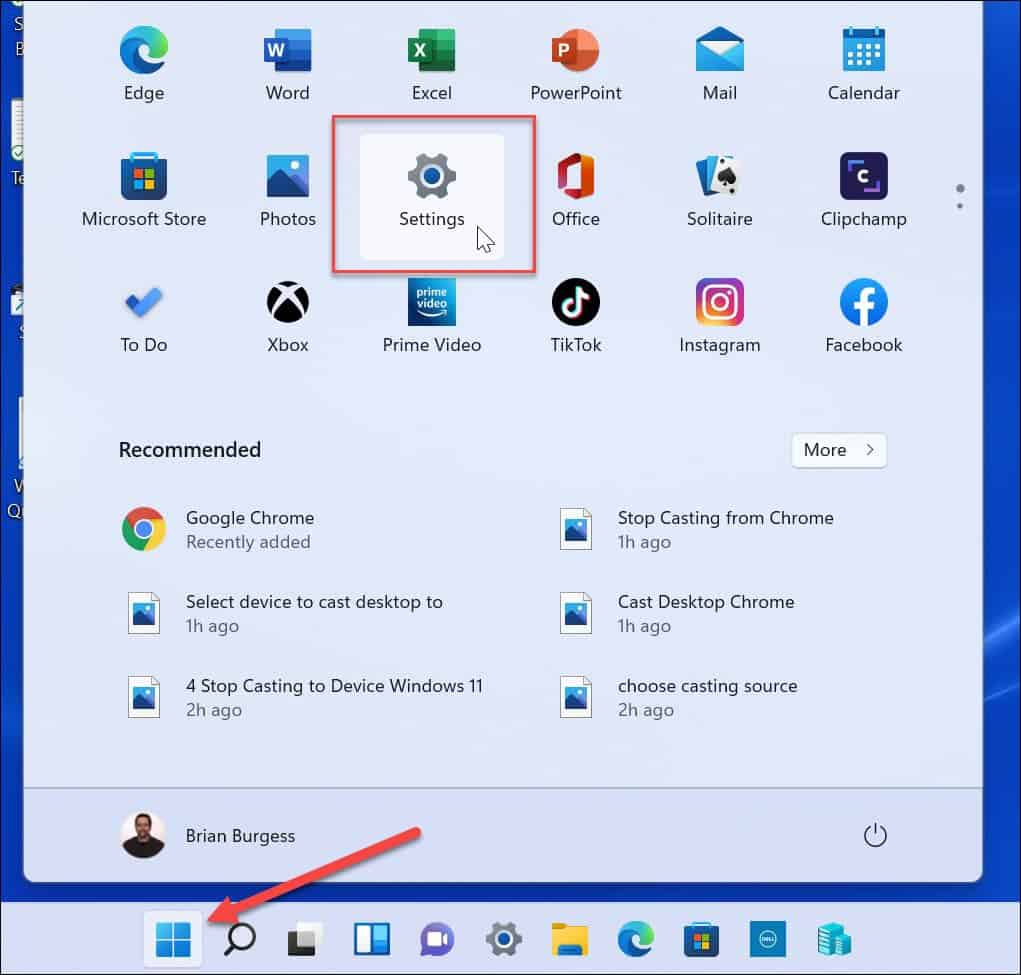
2、當設置窗口打開時,單擊左側的個性化,然后單擊右側的鎖定屏幕。
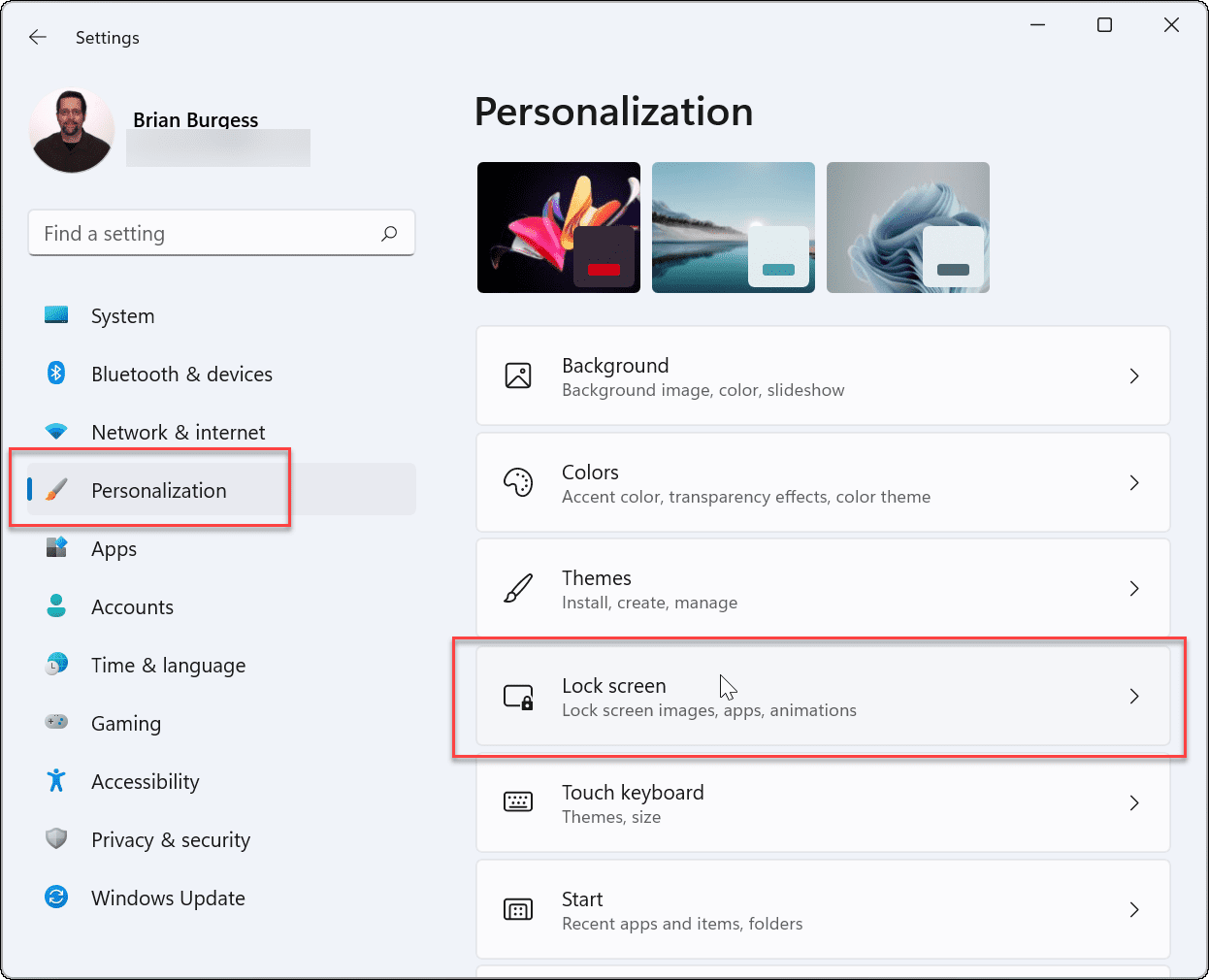
3、向下滾動并單擊相關設置 部分下的屏幕保護程序。
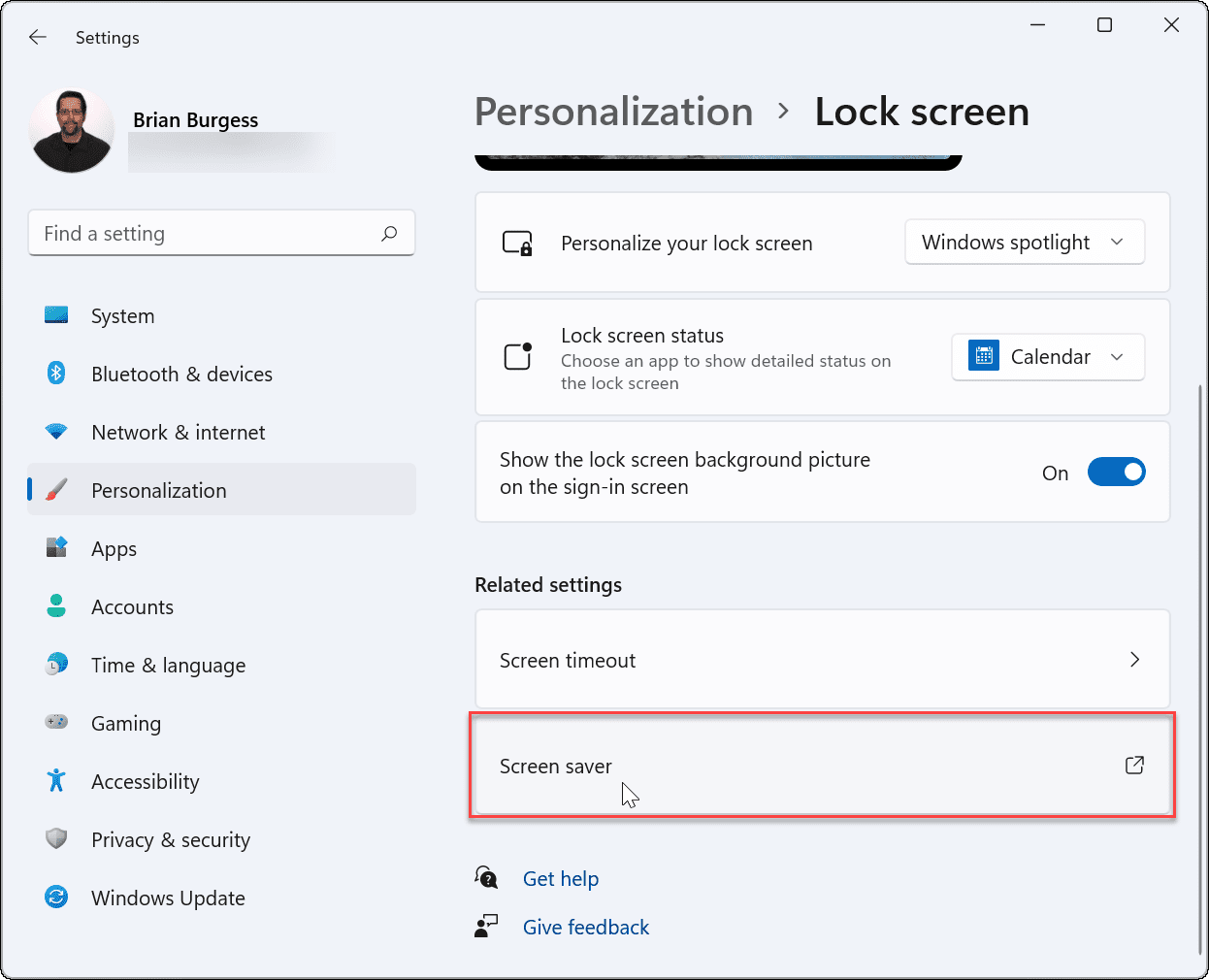
4、屏幕保護程序設置窗口將出現。單擊屏幕保護程序下拉菜單以選擇您要使用的屏幕保護程序,選擇以下選項之一:
無:默認值,禁用屏幕保護功能。
3D 文本:這允許您輸入顯示為屏幕保護程序的自定義消息。
空白:僅顯示黑屏。
氣泡:顯示以桌面為背景移動的透明氣泡。
Mystify:改變顏色的設計。
照片:這允許您將收藏中的自己的圖片用作屏幕保護程序。
絲帶:一種絲帶設計,可以穿過屏幕并改變顏色。
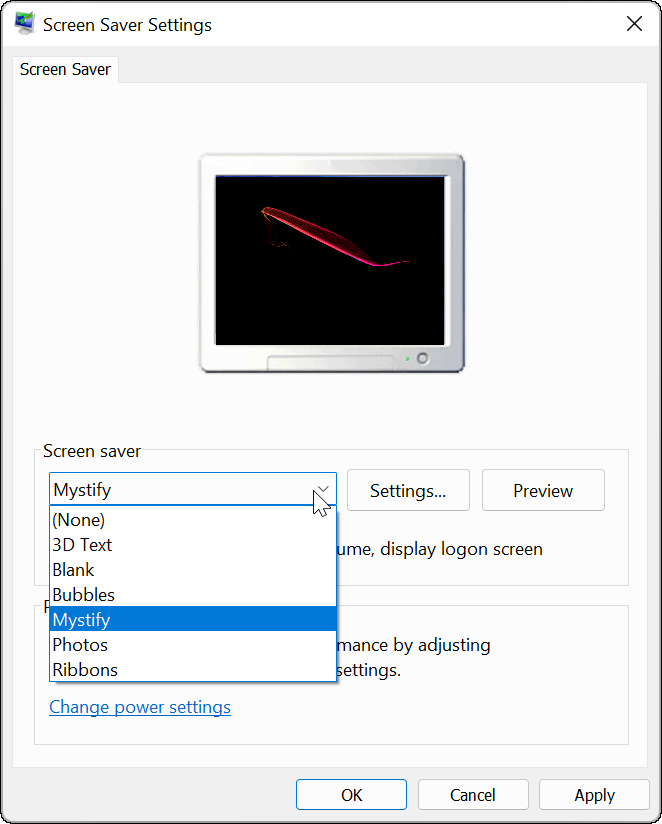
5、您選擇的屏幕保護程序將在您瀏覽它們時在監視器屏幕上預覽。單擊設置按鈕以獲取適用屏幕保護程序的其他選項,盡管只有兩個(照片 和 3D 文本)具有其他設置,您可以在其中更改字體、旋轉速度、使用的照片等。
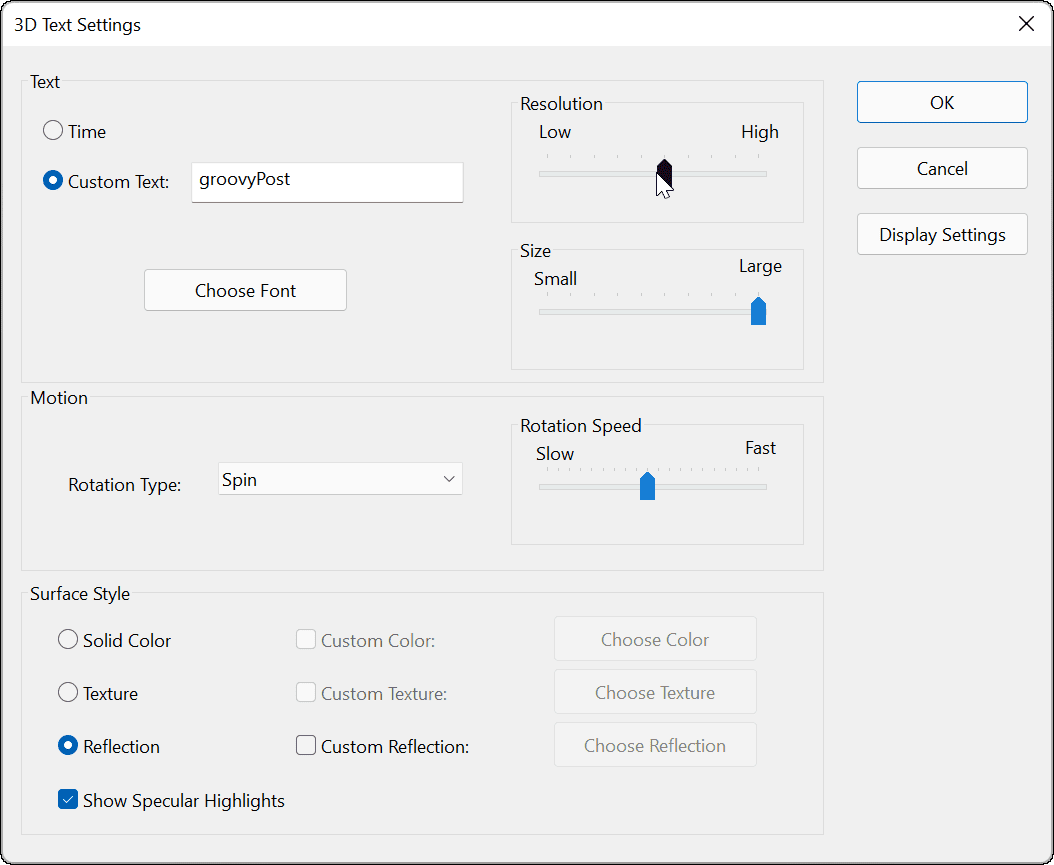
6、選擇您要使用的屏幕保護程序后,調整等待時間以選擇在屏幕保護程序打開之前計算機空閑多長時間。您還可以選中On resume, display login screen選項以在屏幕保護程序運行時鎖定您的 PC。
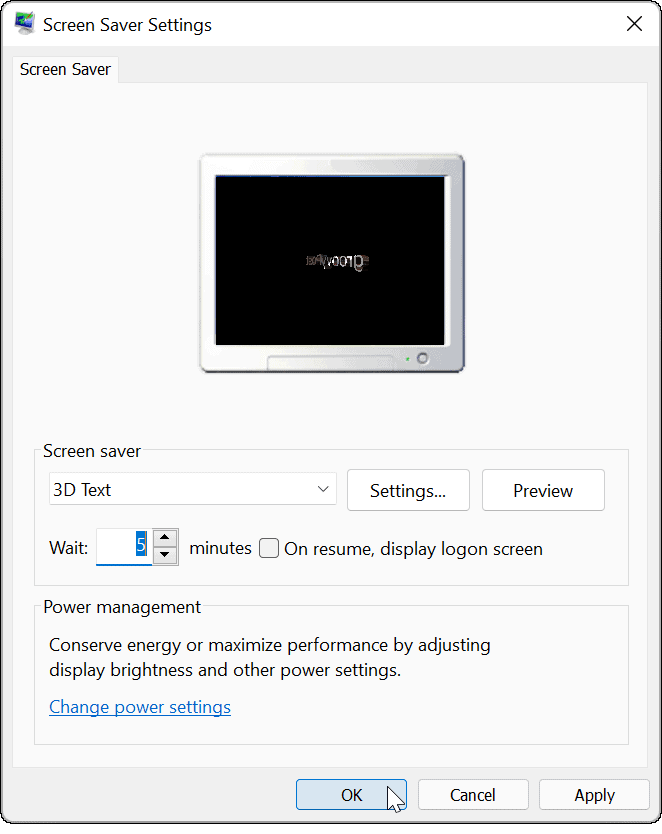
7、完成選擇屏幕保護程序并調整設置后,單擊OK,之后,您的屏幕保護程序將根據您選擇的設置顯示屏幕保護程序。
- monterey12.1正式版無法檢測更新詳情0次
- zui13更新計劃詳細介紹0次
- 優麒麟u盤安裝詳細教程0次
- 優麒麟和銀河麒麟區別詳細介紹0次
- monterey屏幕鏡像使用教程0次
- monterey關閉sip教程0次
- 優麒麟操作系統詳細評測0次
- monterey支持多設備互動嗎詳情0次
- 優麒麟中文設置教程0次
- monterey和bigsur區別詳細介紹0次
周
月











